Mae'r app Nodiadau yn un o'r apiau a ddefnyddir fwyaf ar iOS a macOS. Yn ogystal, mae'r cais hwn yn cydamseru'n berffaith ar draws eich holl ddyfeisiau, felly rydych chi bob amser yn siŵr y gellir dod o hyd i'ch holl nodiadau ar eich iPhone, Mac neu iPad. Mae Nodiadau hefyd yn cynnwys y gallu i greu rhestr, ac mae llawer o bobl yn defnyddio'r app Nodiadau yn fwy fel nodiadau atgoffa. Ond a oeddech chi'n gwybod bod systemau gweithredu Apple hefyd yn cynnwys y cymhwysiad Atgoffa, a all fod yn well na Nodiadau clasurol mewn rhai agweddau? Felly gadewch i ni weld sut y gallwch chi drosi rhestrau nodiadau yn hawdd o'r app Nodiadau i Nodiadau Atgoffa.
Gallai fod o ddiddordeb i chi

Sut i droi nodiadau yn nodiadau atgoffa yn hawdd
Os ydych chi am drosglwyddo nodyn cyfan i'r app Nodiadau, agorwch yr app brodorol yn gyntaf Sylw. Yma, dewch o hyd i'r nodyn rydych chi wedi creu'r rhestr ynddo, a agored hi. Ar ochr dde uchaf nodyn agored, tapiwch rhannu eicon (sgwâr gyda saeth). Yn y ddewislen ar y gwaelod fe welwch opsiynau rhannu lle gallwch ddod o hyd i'r rhaglen Atgofion a chliciwch arno. Yna bydd yr app Atgoffa yn agor a does ond angen i chi dapio ar yr opsiwn Ychwanegu. Os ydych chi am drosglwyddo rhan o nodyn penodol yn unig i Nodiadau, yna'r rhan hon o'r nodyn marc. Yna fe welwch yr opsiynau yn y ddewislen gyda chefndir du, tapiwch ar yr opsiwn Rhannu… Dewiswch yr opsiwn o'r ddewislen eto Atgofion a tapiwch yr opsiwn Ychwanegu.
Gellir gwneud hyn yn yr un modd o fewn system weithredu macOS. Yma, i rannu'r nodyn cyfan, does ond angen i chi ei ail-bostio agorasant pwysasant rhannu eicon (sgwâr gyda saeth) a dewisodd y cais Atgofion. Rhag ofn eich bod am drosi rhan yn unig o'r nodyn, yna hynny marc a chliciwch arno gyda dau fys (cliciwch ar y dde). Bydd cwymplen yn agor, hofran dros yr opsiwn Rhannu a dewiswch o'r rhestr o gymwysiadau Atgofion.
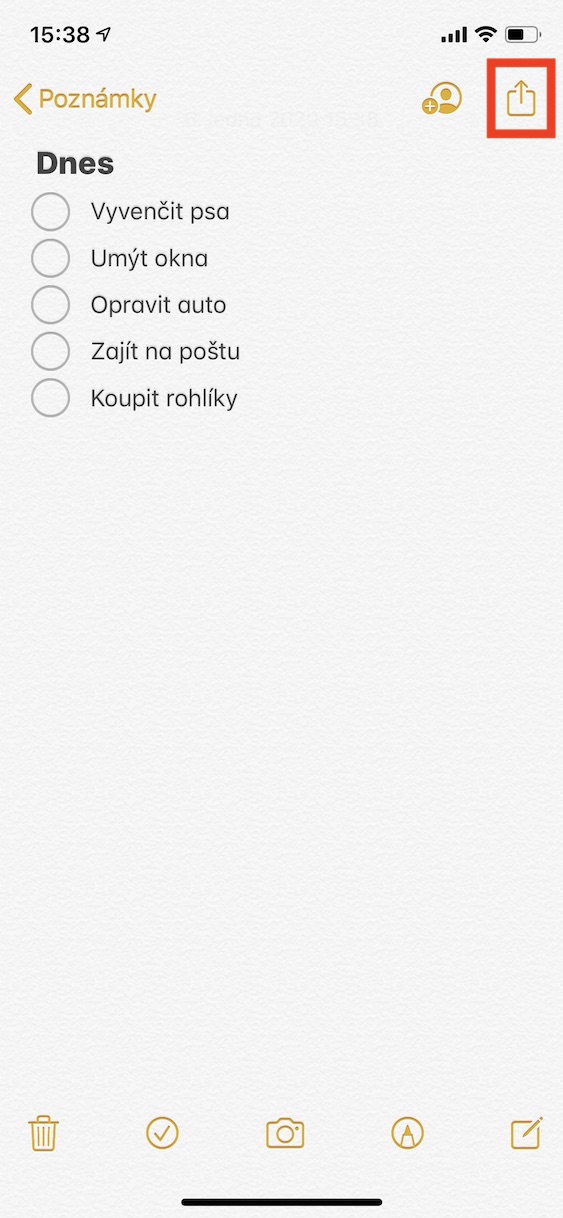
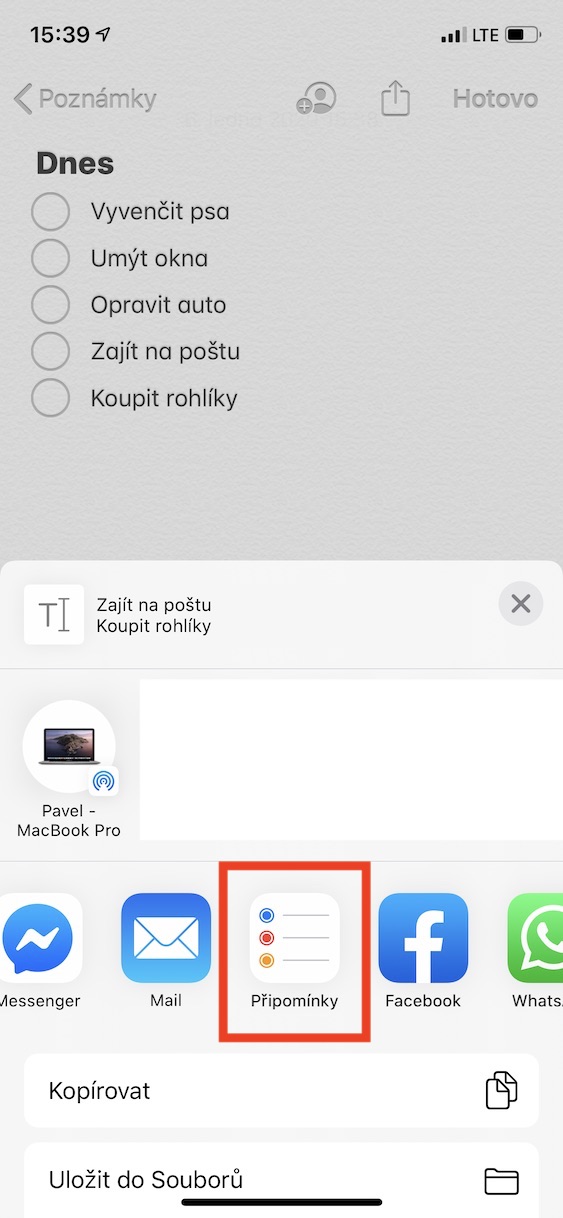
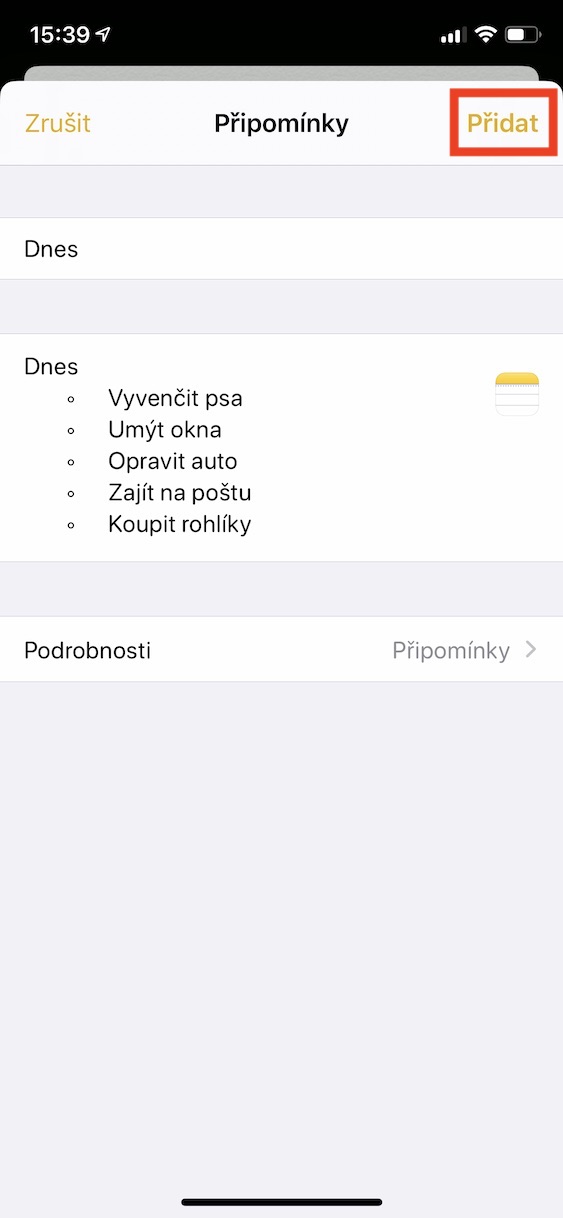
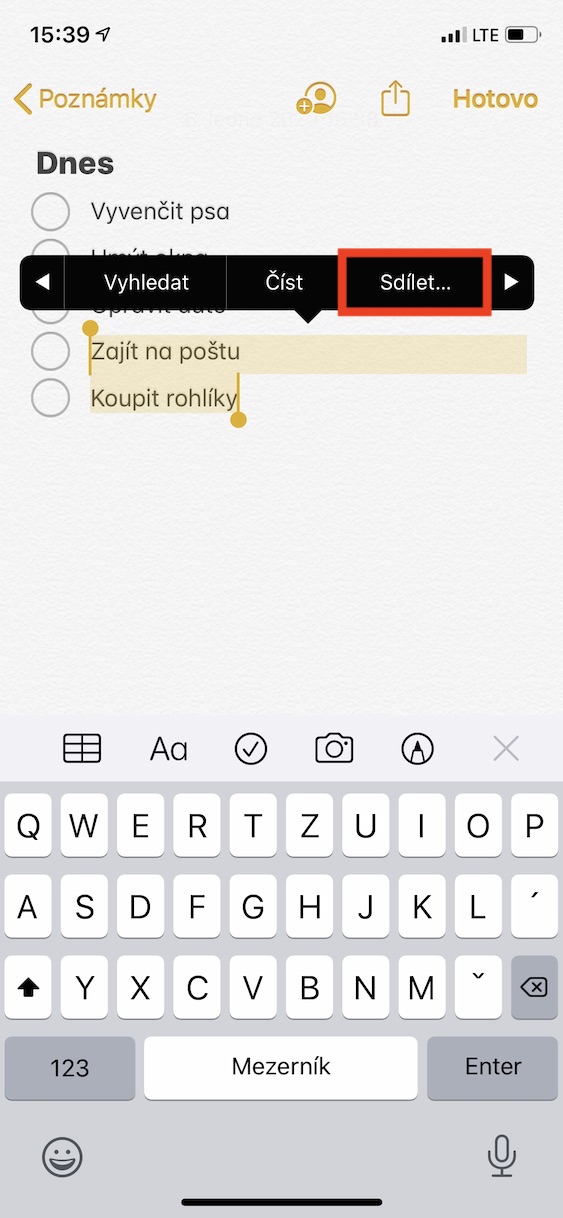
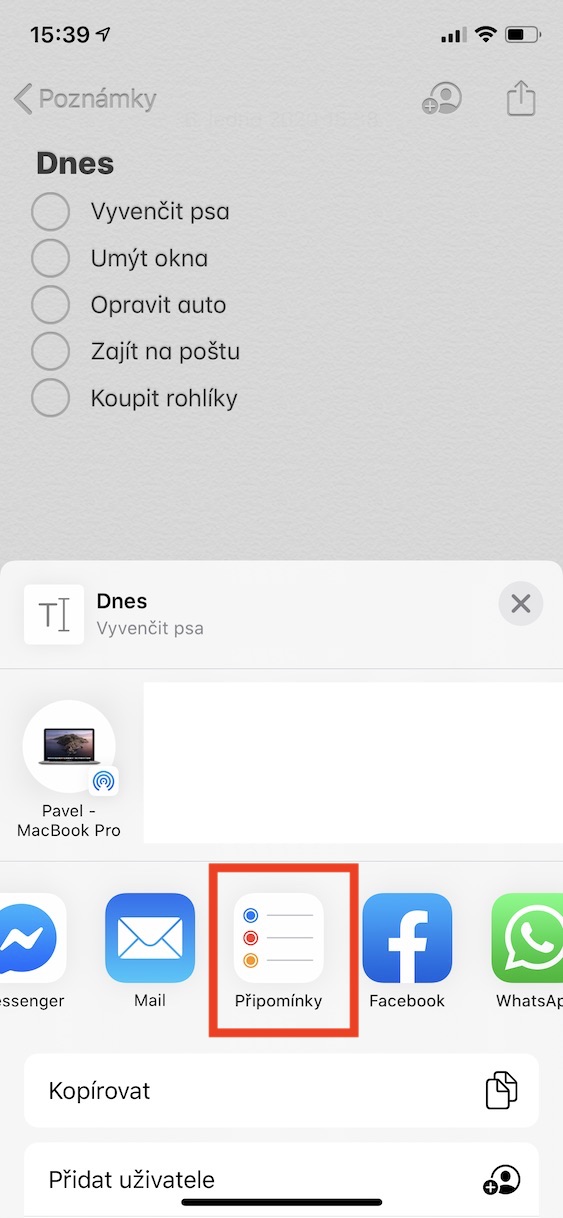
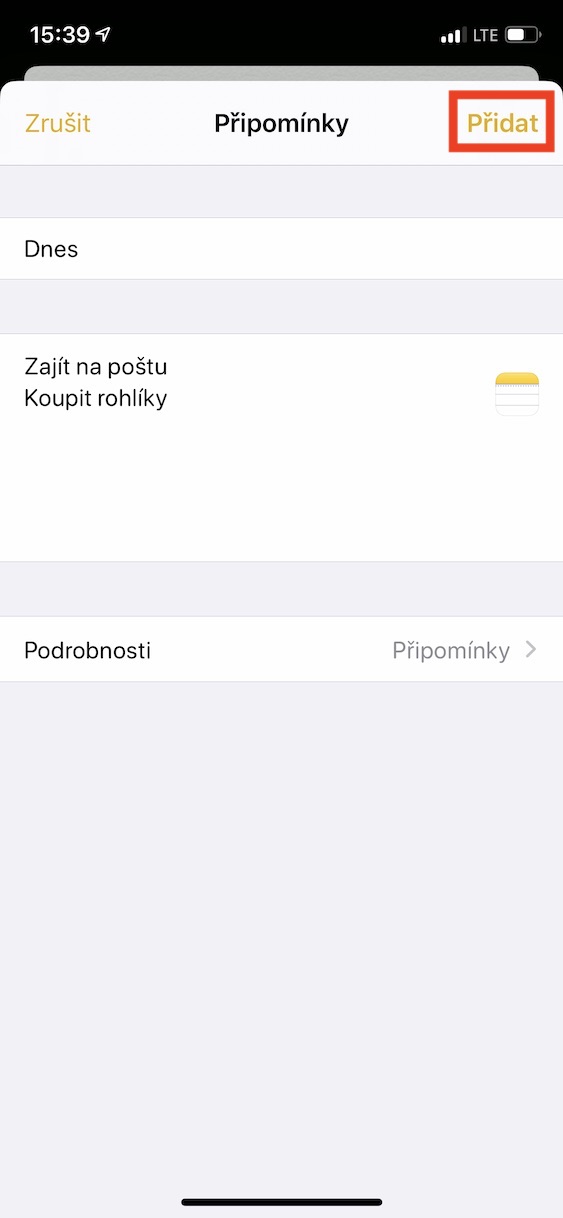
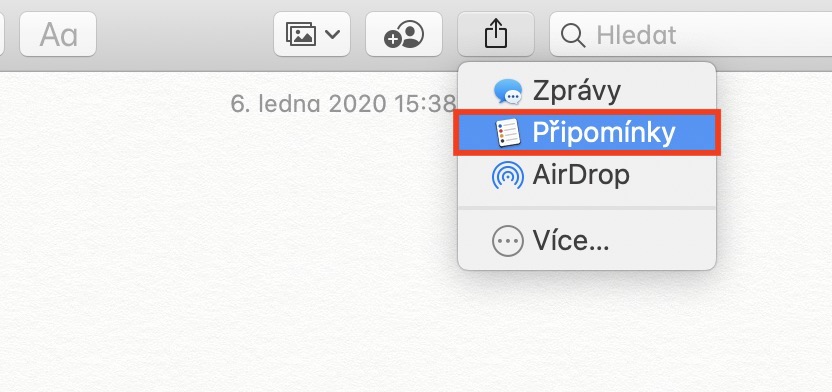
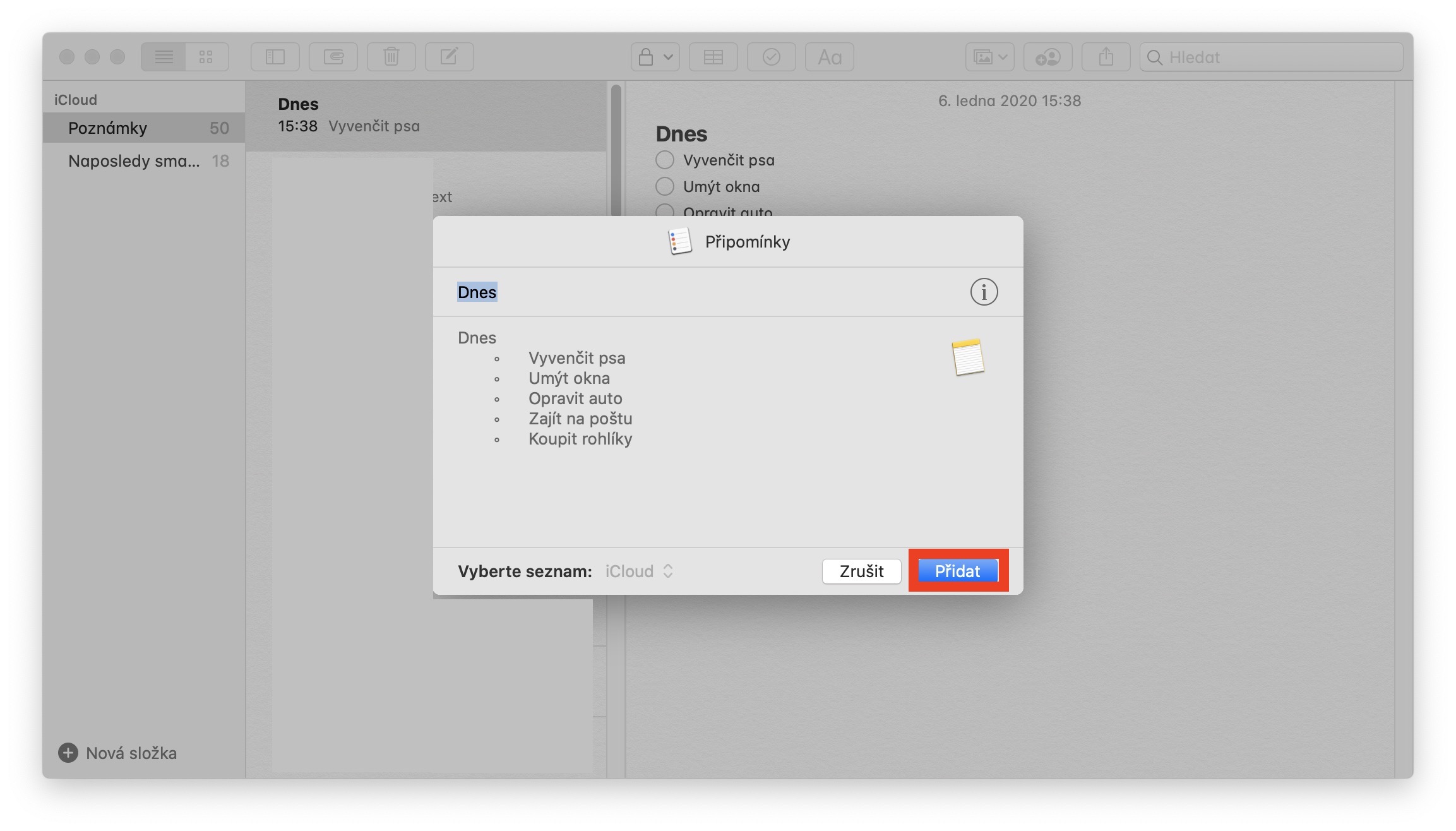
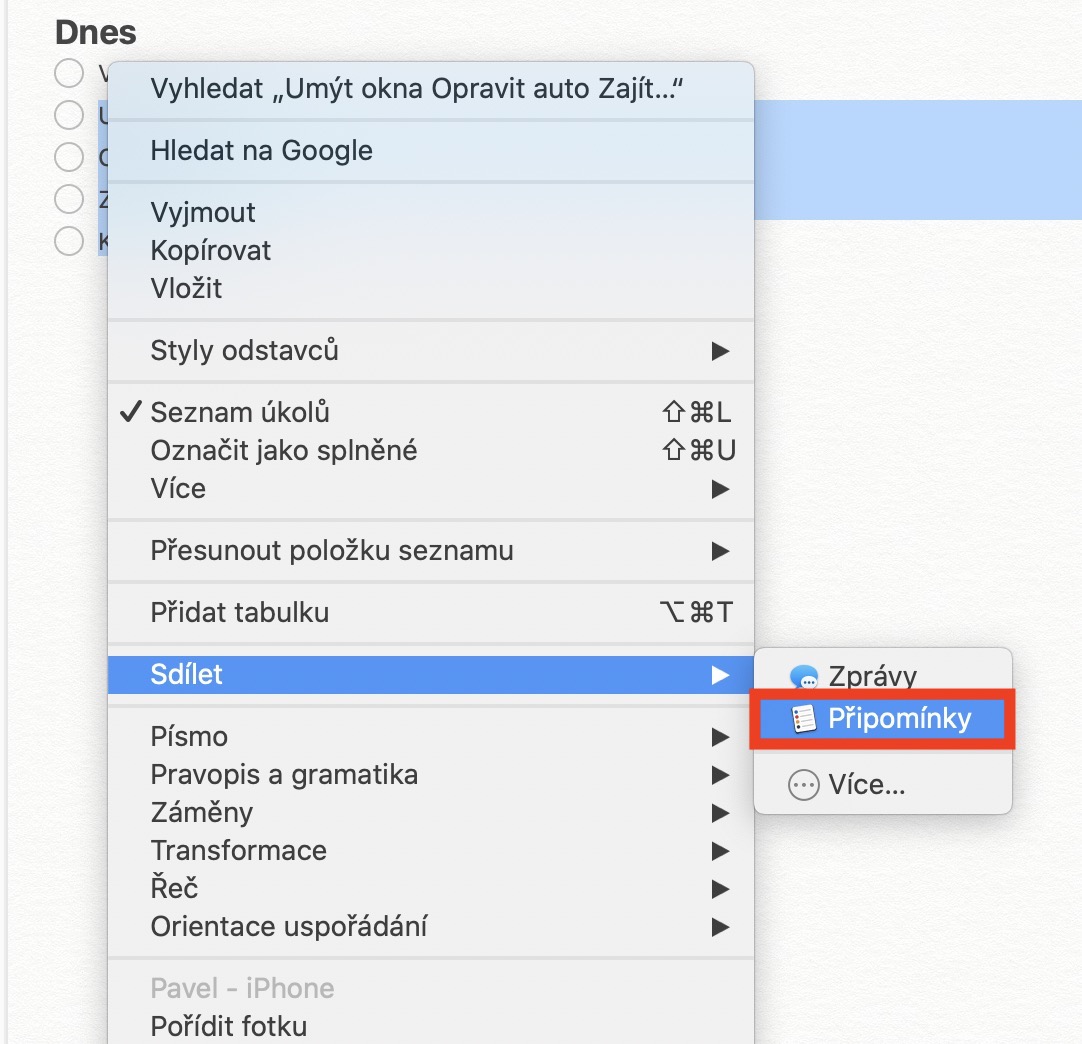
Ac a ellir rhannu'r nodyn i'r calendr? Diolch